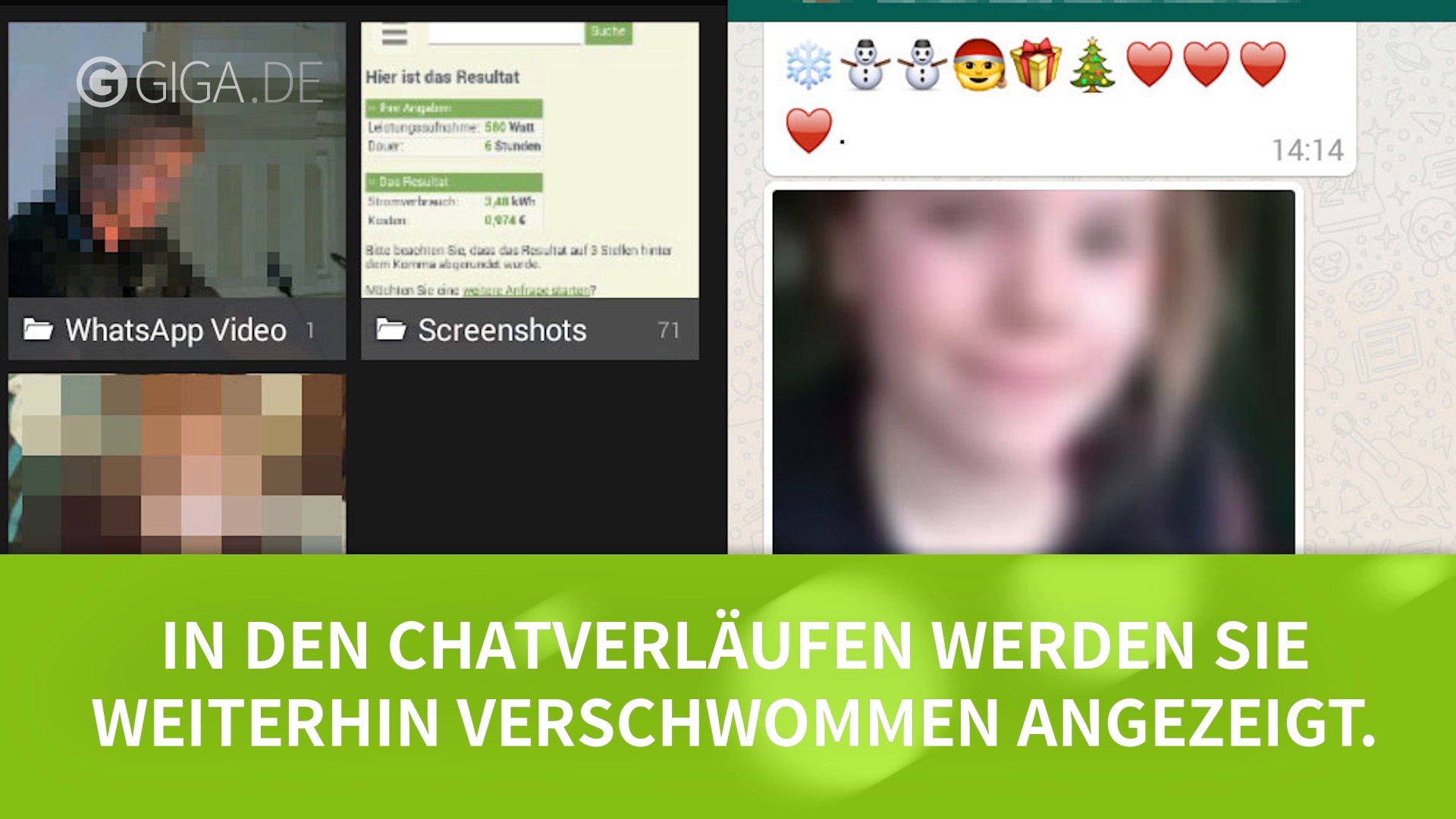iPhone-Nutzer können ihre Chats und andere Inhalte von WhatsApp in der iCloud speichern. So lassen sich verloren gegangene Inhalte zurückholen. Zudem könnt ihr WhatsApp über die iCloud von einem iPhone auf ein anderes iOS-Gerät umziehen.
Generell solltet ihr eure WhatsApp-Daten regelmäßig in einem Backup speichern, damit Gespräche nicht verschwinden, wenn zum Beispiel das iPhone gestohlen wird oder kaputt geht. Dafür bietet sich das iCloud-Backup an. Während Android-Nutzer eine Sicherung in „Google Drive“ anlegen können, haben iOS-Nutzer diese Möglichkeit nicht, sondern greifen auf Apples Cloud-Dienst zu.
WhatsApp-Backup in iCloud speichern
Zunächst solltet ihr in den iOS-Einstellungen überprüfen, ob die iCloud-Sicherung für eure Apple-ID aktiviert ist:
- Ruft dafür die Einstellungen des iPhones auf.
- Tippt oben auf euren Namen.
- Wechselt in den Abschnitt „iCloud“.
- Stellt sicher, dass die Option für „WhatsApp“ eingeschaltet ist.
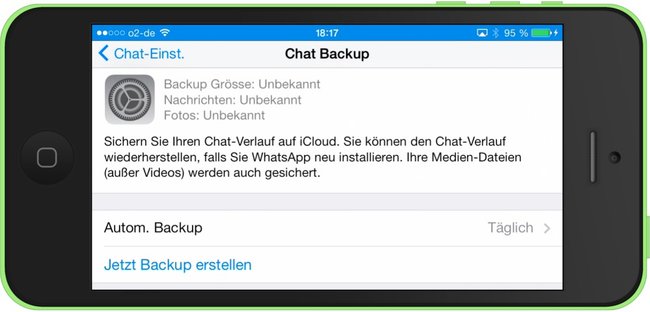
So speichert ihr eure WhatsApp-Daten vom iPhone in der iCloud:
- Öffnet WhatsApp auf dem iPhone.
- Steuert die Einstellungen an.
- Wechselt in den Bereich „Chats“.
- Ruft die Option „Chat-Backup“ auf.
- Hier könnt ihr ein „automatisches Backup“ einrichten.
- Wählt aus, in welchen Zeitabständen eure Chats gesichert werden sollen.
- Zudem könnt ihr auswählen, ob ihr so auch Videos speichern möchtet. Beachtet aber, dass Videos viel Speicherplatz einnehmen und gegebenenfalls die begrenzte iCloud-Kapazität stark beanspruchen können.
In dem Menü könnt ihr auch ein einmaliges Backup starten. Einmal aktiviert, werden Chats und Medien in eurem iCloud-Account gesichert. Da beim ersten Backup alle Inhalte gesichert werden, kann der Vorgang einige Zeit in Anspruch nehmen. Bei den nächsten Sicherungen werden lediglich neue Inhalte verschoben. Die Synchronisation der Daten verbraucht natürlich Daten-Traffic. Um den Mobilfunktarif durch das WhatsApp-Backup nicht unnötig zu strapazieren, solltet ihr in den iPhone-Einstellungen im Bereich „iCloud“ unter „Dokumente und Daten“ unten „Mobile Daten verwenden“ deaktivieren. So wird die Sicherung nur in einem WLAN durchgeführt.
Falls sich das Backup nicht erstellen lässt, obwohl alles richtig eingestellt ist, hilft oft ein einfacher iPhone-Neustart bei der Fehlerlösung.
WhatsApp aus iCloud wiederherstellen
Ist das Backup einmal angelegt, könnt ihr eure WhatsApp-Inhalte auf dem iPhone wiederherstellen. Dabei ist es egal, ob es sich um ein altes oder neues iPhone handelt. Wollt ihr WhatsApp aus der iCloud wiederherstellen, geht wie folgt vor:
- Wollt ihr Chats auf einem alten iPhone wiederherstellen, müsst ihr WhatsApp löschen.
- Installiert die Messenger-App dann neu auf dem iOS-Gerät.
- Richtet euer bestehendes Konto mit der bisherigen Handynummer ein.
- Wenn ihr die alten WhatsApp-Chats auf ein neues iPhone übertragen wollt, muss auf dem iOS-Gerät zudem die gleiche Apple-ID wie zuvor angemeldet sein.
- Während der Einrichtung erscheint die Abfrage, ob ihr euren bisherigen WhatsApp-Verlauf wiederherstellen wollt. Bestätigt das, damit die Inhalte aus der iCloud auf dem iPhone landen.
Für WhatsApp-Backup aus der iCloud benötigt ihr mindestens iOS 12. Zudem muss genügend Speicherplatz auf dem iPhone vorhanden sein.